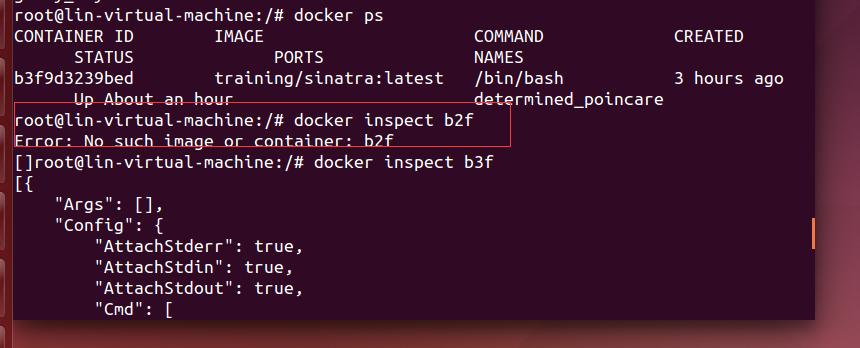从头编译或者扩展现有的OpenShift或Cloud Foundry平台来搭建自己的PaaS环境。
一、镜像相关命令
1、获取镜像
- sudo docker pull ubuntu:12.04

2、列出本地镜像
- sudo docker images

在列出信息中,可以看到几个字段信息
来自于哪个仓库,比如 ubuntu 镜像的标记,比如 14.04 它的 ID 号(唯一) 创建时间 镜像大小 其中镜像的 ID 唯一标识了镜像,注意到 ubuntu:14.04 和 ubuntu:trusty 具有相同的镜像 ID,说明它们实际上是同一镜像。 TAG 信息用来标记来自同一个仓库的不同镜像。例如 ubuntu 仓库中有多个镜像,通过 TAG 信息来区分发行版本,例如 10.04、12.04、12.10、13.04、14.04 等。例如下面的命令指定使用镜像 ubuntu:14.04 来启动一个容器。3、创建镜像
方法一:
- docker commit
方法二:
- dockerFile
4、移除本地镜像
- 可以使用 docker rmi 命令。注意 docker rm 命令是移除容器。
*注意:在删除镜像之前要先用 docker rm 删掉依赖于这个镜像的所有容器。
5、存出和载入镜像
存出镜像 如果要导出镜像到本地文件,可以使用 docker save 命令。 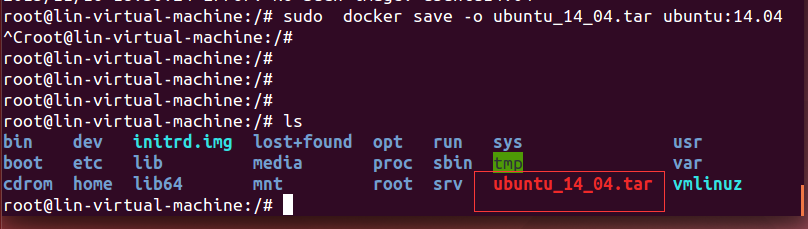
6、载入镜像
可以使用 docker load 从导出的本地文件中再导入到本地镜像库,例如- sudo docker load --input ubuntu_14.04.tar
- $ sudo docker load < ubuntu_14.04.tar
二、容器相关命令
1、启动容器
启动容器有两种方式,一种是基于镜像新建一个容器并启动,另外一个是将在终止状态(stopped)的容器重新启动。
因为 Docker 的容器实在太轻量级了,很多时候用户都是随时删除和新创建容器。所需要的命令主要为 docker run。 (1)新建并启动下面的命令则启动一个 bash 终端,允许用户进行交互。
- sudo docker run -t -i training/sinatra /bin/bash
其中,-t 选项让Docker分配一个伪终端(pseudo-tty)并绑定到容器的标准输入上, -i 则让容器的标准输入保持打开。也可以合并起来写
- sudo docker run -ti ubuntu:14.04 /bin/bash

可见,容器中仅运行了指定的 bash 应用。这种特点使得 Docker 对资源的利用率极高,是货真价实的轻量级虚拟化。不加-t -i的话,执行完就退出容器例如,下面的命令输出一个 “Hello World”,之后终止容器。
- sudo docker run ubuntu:14.04 /bin/echo 'Hello world'

在交互模式下,用户可以通过所创建的终端来输入命令,例如
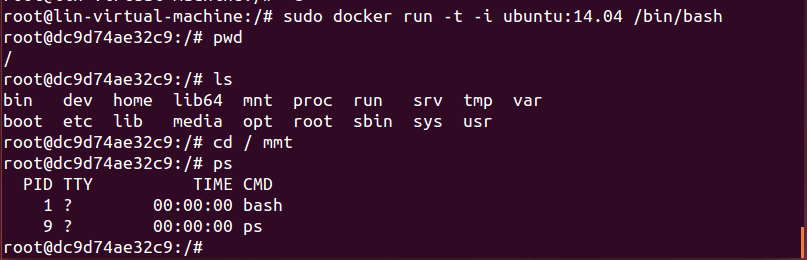
如果,只想让容器在后台运行呢?那就看下面的吧!
(2)守护态运行更多的时候,需要让 Docker 容器在后台以守护态(Daemonized)形式运行。此时,可以通过添加 -d 参数来实现。例如下面的命令会在后台运行容器。

然后使用
- docker attach 容器name
- docker ps -a
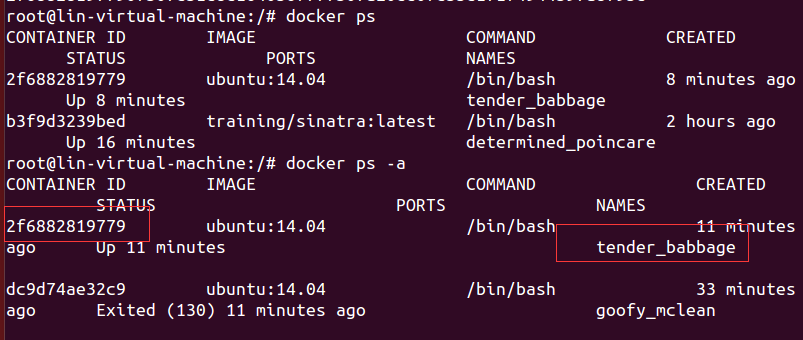
然后进入:

当利用 docker run 来创建容器时,Docker 在后台运行的标准操作包括:
检查本地是否存在指定的镜像,不存在就从公有仓库下载 利用镜像创建并启动一个容器 分配一个文件系统,并在只读的镜像层外面挂载一层可读写层 从宿主主机配置的网桥接口中桥接一个虚拟接口到容器中去 从地址池配置一个 ip 地址给容器 执行用户指定的应用程序 执行完毕后容器被终止(3)启动终止的容器
可以利用 docker start + 容器ID,命令,直接将一个已经终止的容器启动运行。先找到要启动容器的id
- docker ps -a

Exited表示的就是终止的。然后使用
- docker start b3f9d3239bed
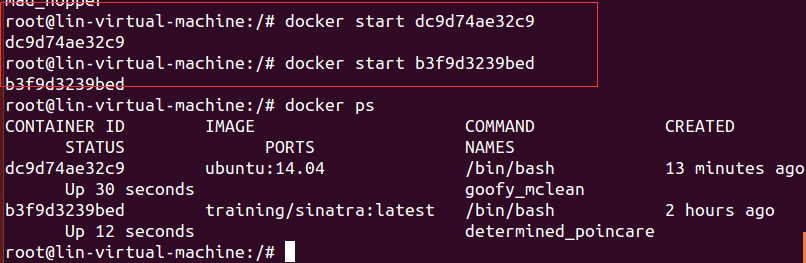
上面我以后台运行的方式启动了两个新的容器

这是以后台运行的方式来执行的,那怎样才能再进入容器呢?可以用docker attact +容器name
先通过docker ps -a 取得正在运行的容器名字,然后
- docker attach goofy_mclean
如下:

容器的核心为所执行的应用程序,所需要的资源都是应用程序运行所必需的。除此之外,并没有其它的资源。可以在伪终端中利用 ps 或 top 来查看进程信息。
(4)退出container但是保持运行
默认情况下,如果使用ctrl-d退出container,那么container也会stop,按ctrl-p ctrl-q可以退出到宿主机,而保持container仍然在运行.然后要进入再使用docker attach
2、停止容器
输入exit或ctrl+d

3、获取容器信息
要获取容器的输出信息,可以通过 docker logs 命令。
- docker logs 容器name
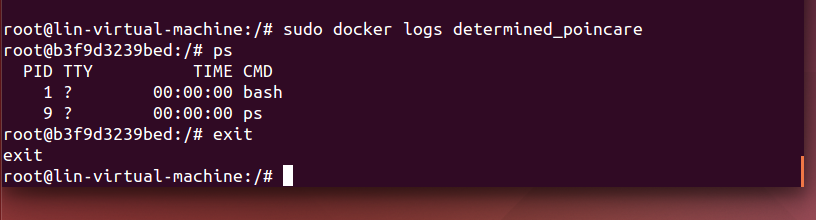
4、在容器中安装新的程序
下一步我们要做的事情是在容器里面安装一个简单的程序(ping)。我们之前下载的tutorial镜像是基于ubuntu的,所以你可以使用ubuntu的apt-get命令来安装ping程序:apt-get install -y ping。
备注:apt-get 命令执行完毕之后,容器就会停止,但对容器的改动不会丢失。 
5、保存对容器的修改
当你对某一个容器做了修改之后(通过在容器中运行某一个命令),可以把对容器的修改保存下来,这样下次可以从保存后的最新状态运行该容器。docker中保存状态的过程称之为committing,它保存的新旧状态之间的区别,从而产生一个新的版本。或者当结束后,我们使用 exit 来退出,现在我们的容器已经被我们改变了,使用 docker commit 命令来提交更新后的副本。先取得修改后的容器ID

保存容器,实际上就是保存成了一个新的镜像

使用 docker images 来查看新创建的镜像。

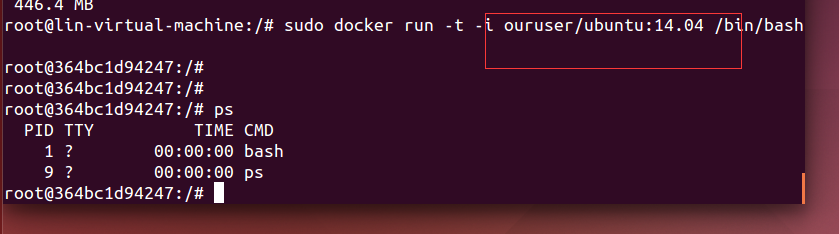
6、删除容器
可以使用 docker rm 来删除一个处于终止状态的容器。 例如

7、检查运行中的容器
使用docker ps命令可以查看所有正在运行中的容器列表,使用docker inspect命令我们可以查看更详细的关于某一个容器的信息。查找某一个运行中容器的id,然后使用docker inspect命令查看容器的信息。可以使用镜像id的前面部分,不需要完整的id。